حذف تبلیغات گوگل کروم یکی از مواردی است که تقریبا تمام کاربران بهدنبالش هستند. بستن این تبلیغات شاید در نگاه اول کار راحتی باشد ولی وقتی مدام با آنها روبهرو شوید، دیگر فایدهای ندارند؛ به همین دلیل در این مطلب پلازا، نگاهی داشتیم به روش های مسدود كردن تبليغات گوگل کروم.
بارها و بارها شده که یک صفحه گوگل را باز کردیم و با انبوهی از تبلیغات مواجه شدیم. گاهی آنقدر عجله داریم که تا یکی یکی این تبلیغات را ببندیم، وقت زیادی از ما میگیرد. روشهای خوبی برای غير فعال كردن تبليغات گوگل کروم ارائه شده است. هجوم دریایی از تبلیغات پاپ آپ نشان دهنده وجود مشکلاتی در تنظیمات کروم شماست.
فهرست مطالب
حذف تبلیغات گوگل کروم در ویندوز 10 ؛ چگونه تبلیغات گوگل کروم را ببندیم؟
بیشتر کاربران در کامپیوتر با تبلیغات آزاردهنده مواجه میشوند. اما خوشبختانه برای حذف تبلیغات گوگل کروم در ویندوز 7 و سایر نسخهها، روشهایی موثر بسیار خوبی وجود دارد که میتوانید از آنها کمک بگیرید.
1. نصب افزونه حذف تبلیغات گوگل کروم ؛ بهترین راه حذف تبلیغات گوگل کروم در ویندوز 8
بهترین راهی که در این مطلب آموزش حذف تبلیغات گوگل کروم در ویندوز به آن اشاره میکنیم، نصب یک افزونه مسدود کننده تبلیغات است. این افزونهها که اکثرشان هم رایگان هستند، بهصورت خودکار تمام تبلیغات روی سایتها را مسدود میکنند. با استفاده از آنها دیگر نه لازم است میان تماشای ویدیوهای یوتیوب منتظر تمام شدن تبلیغات بمانید و نه حجم اینترنت را برای محتوای آنها تلف خواهید کرد.
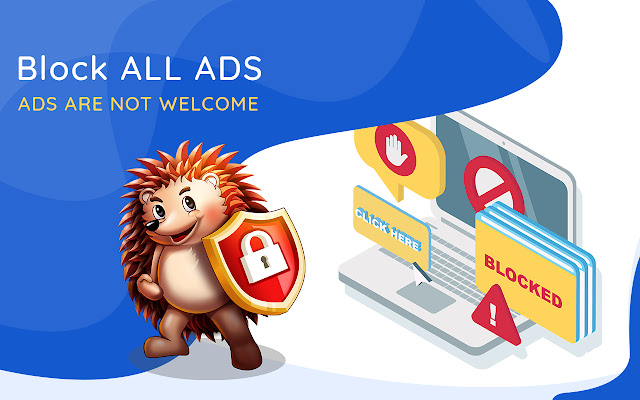
بهترین افزونه برای دانلود نیز، افزونه AdBlocker Ultimate است. این افزونه تمام تبلیغات در صفحات وب را حذف خواهد کرد و حتی با بدافزارها و ترکرها نیز مقابله میکند. همچین با حذف تبلیغات، سرعت بارگذاری سایتها را نیز افزایش خواهد داد.
2. استفاده از ابزار مسدود کننده تبلیغات کروم
حالا روی گزینه Ads کلیک کنید. در صفحه بعدی فقط کافی است گزینه Blocked on sites that show intrusive or misleading ads را فعال کنید.
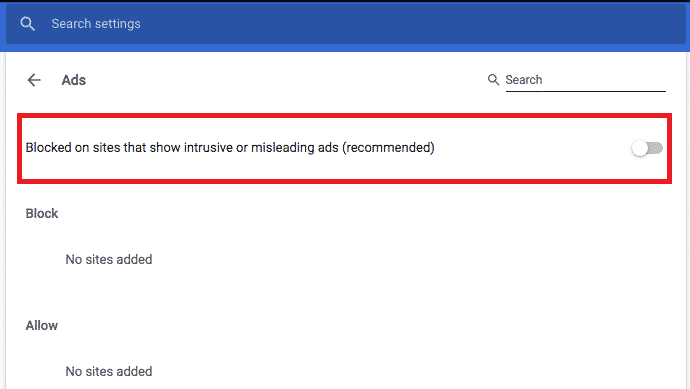
کروم از این پس تبلیغاتی که گمراهکننده یا آزاردهنده باشند را حذف میکند.
حذف تبلیغات گوگل کروم اندروید ؛ چگونه تبلیغات گوگل را حذف کنیم؟
تبلیغات فقط منحصر به ویندوز و کامپیوتر نیستند و در گوشیهای اندرویدی نیز فراوان هستند. برای بستن تبلیغات گوگل کروم در اندروید نیز هم میتوانید ابزار داخلی کروم را برای انجام این کار فعال کنید و یا این که یک افزونه دانلود کنید.
1. دانلود افزونه حذف تبلیغات در گوگل کروم
افزونههای زیادی برای حذف تبلیغات گوگل روی گوشی وجود دارند. برخی از آنها حتی مرورگرهای جداگانه هستند که سایتها را بدون تبلیغ بالا میآورند و برخی دیگر نیز تنها تبیغات را در مرورگری که استفاده میکنید، بلاک میکنند. اپلیکیشن Adblock for all browsers، برنامهای است که میتواند تبلیغات را در هر مرورگری که روی گوشی داشته باشید، مسدود کند. این برنامه همچنین بهشما اطلاعات تکمیلی مثل حجم دادههایی که با مسدود کردن تبلیغات، صرفهجویی کردید را هم نشان میدهد.
اما FAB Adblocker Browser:Adblock یک مرورگر جداگانه است که شاید خیلی برای کسانی که میخواهند فقط از کروم استفاده کنند کاربرد نداشته باشد. اما در عوض شما را از شر تبلیغات خلاص میکند حتی یک VPN رایگان هم دارد. همچنین Adblock Browser: Fast & Secure نیز یکی دیگر از مرورگرهای مسدود کننده تبلیغات است. این مروگر توسط تیمسازنده افزونه Adblocl Plus ساخته شده و از محبوبیت قابل توجهی هم در گوگلپلی برخوردار است.
- دانلود اپلیکیشن Adblock for all browsers
- دانلود اپلیکیشن FAB Adblocker Browser:Adblock
- دانلود اپلیکیشن Adblock Browser: Fast & Secure
2. استفاده از ابزار مسدود کننده تبلیغات کروم
در نسخه اندروید گوگل کروم، برای بستن تبلیغات میتوانید ابزار پیشفرض خود مرورگر را فعال کنید. برای انجام این کار ابتدا در صفحه اول روی سهنقطه بالای صفحه بزنید.
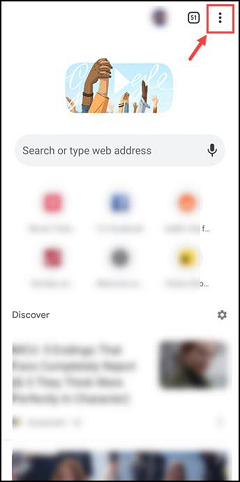
از منو ظاهر شده، Settings را انتخاب کنید. در صفحه تنظیمات روی Site Settings بزنید و سپس Ads را انتخاب کنید.
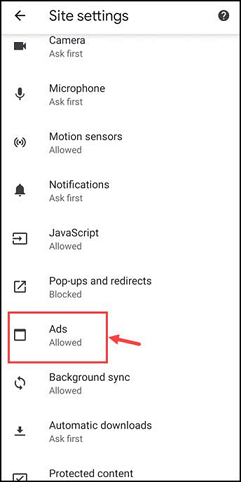
حالا کافی است برای مسدود كردن تبليغات گوگل، گزینه Ads را غیرفعال کنید.
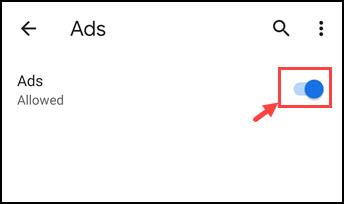
جمع بندی
با روشهای بالا تا حد زیادی حذف تبلیغات گوگل کروم امکانپذیر است. همانطور که اشاره کردیم، استفاده از یک ابزار مخصوص مسدود کردن تبلیغات، چه در گوشی و چه کامپیوتر، بهترین راه است. از نظر شما کدام روش برای مسدود كردن تبليغات گوگل کروم بهتر است؟ اگر برنامه یا ابزار دیگری میشناسید، در بخش نظرات آنها را با ما و سایر کاربران بهاشتراک بگذارید.


نحوه حذف تبلیغ گوگل کروم با استفاده از افزونه، همانطور که گفتیم، بهترین راه است. اما اگر نمیخواهید یک افزونه روی مرورگر نصب کنید، میتوانید از تنظیمات داخلی کروم نیز این کار را انجام دهید. البته ابزار پیشفرض کروم برای تبلیغات، به قدرتمندی یک افزونه جداگانه نیست و ممکن است برخی تبلیغات، مثل تبلیغات کروم را حذف نکند.
برای فعال کردن این ویژگی ابتدا روی سهنقطه بالای سمت راست مرورگر زده و سپس Settings را انتخاب کنید.
در صفحه تنظیمات، به پایین صفحه بروید و روی Advanced کلیک کنید. سپس در بخش Privacy & Security روی Site Settings بزنید.